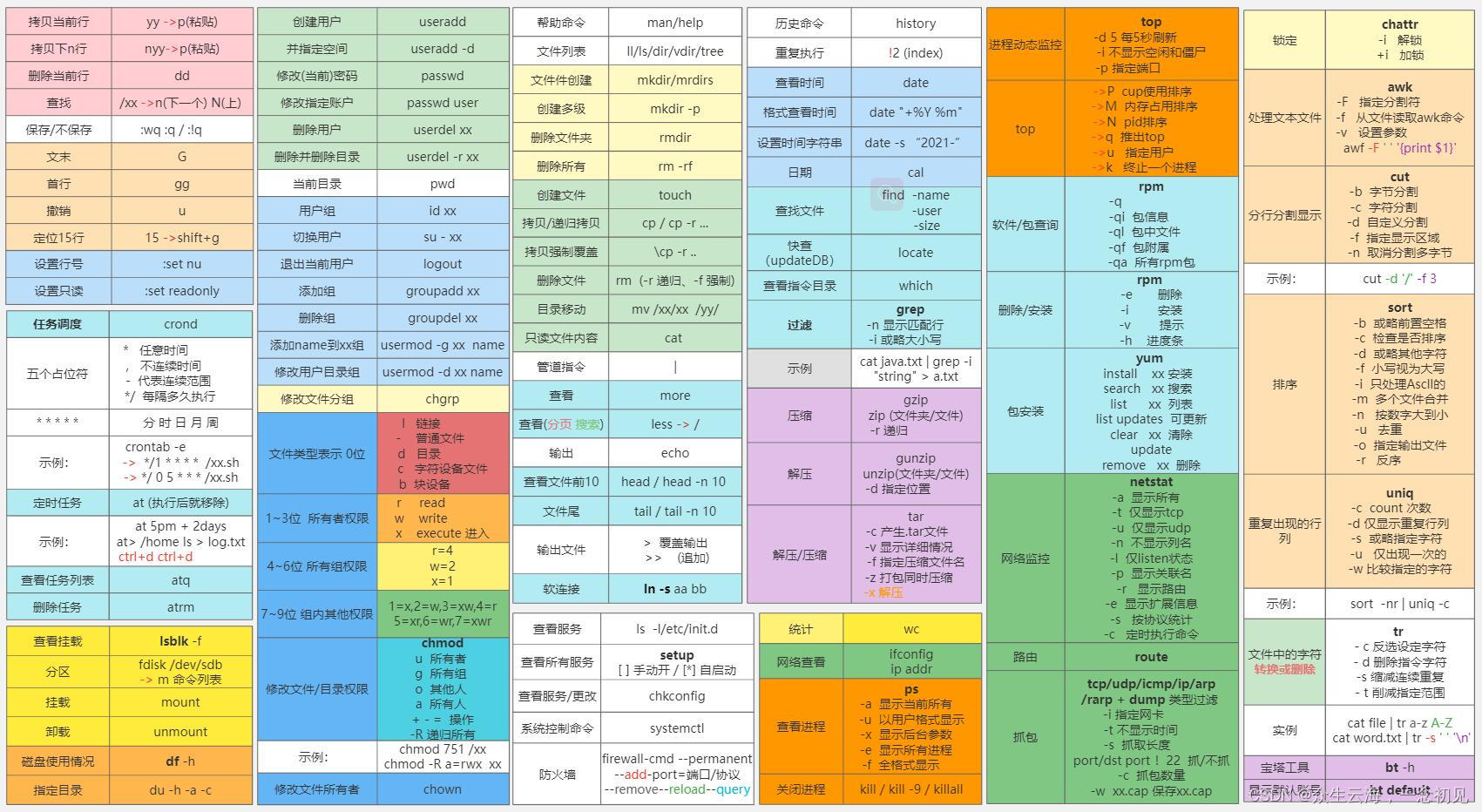初识Linux
文章目录
- 1、Linux简介
- 2、Linux版本分类
- 3、Linux主要特性
- 4、Linux服务器应用
- 5、Linux系统的安装
- 6、Linux VS Windows
- 7、Linux操作系统结构
- 8、Linux文件系统与启动流程
- 9、Linux目录操作命令1
- 10、Linux目录操作命令2
- 11、Linux文件编辑命令vi
- 12、Linux用户/用户组
- 13、Linux权限
- 14、Linux远程连接
- 15、Linux进程和程序
- 16、Linux其他命令
- 17、Linux软件安装
- 18、Linux软件安装之JDK
- 19、Linux软件安装之Tomcat
- 20、Linux软件安装之MySQL
- 总结
1、Linux简介

1、Linux 全称 “GNU/Linux” 是一种免费,开源的操作系统,常作为服务器的操作系统使用。
2、Linux 内核最初只是由芬兰人林纳斯·托瓦兹 1991年25岁上大学时出于个人爱好而编写的。
3、Linux 英文解释为 Linux is not Unix
4、Linux 能运行主要的 UNIX 工具软件、应用程序和网络协议。它支持 32 位和 64 位硬件。
5、Linux还有一项最大的特色在于源代码完全公开,在符合GNU GPL(General Public License)的原则下,任何人皆可自由取得、散布、甚至修改源代码。是自由软件及开放源代码的代表。
2、Linux版本分类
Linux 现在泛指一类操作系统,具体的发行版本有:
Ubuntu、RedHat、CentOS、Debian、Fedora、SuSE、OpenSUSE、Arch Linux、SolusOS 等。
![[外链图片转存失败,源站可能有防盗链机制,建议将图片保存下来直接上传(img-9zaCZmQ9-1658196776408)(E:\BDQN\BCSP\课件笔记\Linux\03-Linux简介.assets\Linux常用发行版本.jpeg)]](https://img-blog.csdnimg.cn/8dffccdc18ad459197767f1872072c71.jpeg)
3、Linux主要特性
- 开源免费
- 完全兼容 POSIX1.0 标准
- 多用户多任务
- 良好的界面
- 支持多种平台
4、Linux服务器应用
? Linux 服务器是设计出来进行业务处理应用的,在网络和计算机系统当中有广泛的应用,可以提供数据库管理和网络服务等内容,是一种性能非常高的和开源的服务器,在我国的计算机系统的客户端当中,有很多采用的就是 Linux 系统,其使用的范围非常广泛,用户体验反应较好。
? 对于一些希望计算机应用性能比较高的单位而言,Windows 系统需要经常进行资源整合和碎片化管理,系统在配置的时候经常需要重新启动,这就无法避免产生停机的问题。同时,由于 Linux 系统的处理能力非常强悍,具备不可比拟的稳定性特征,因而 Linux 系统就不用经常进行重启,Linux 系统的变化可以在配置的过程中实现,所以 Linux 服务器出现故障的概率比较小,很多企业组织在计算机配置的过程中经常使用 Linux 系统,从而降低服务器发生崩溃的可能性,很多企业在配置 Linux 系统的时候,都是通过减少服务器的故障发生率,实现企业业务的高效运转。
5、Linux系统的安装
5.1Linux操作系统安装方式
1、整机安装
2、双系统并存安装
3、虚拟机安装
虚拟机的安装请查看博文 《虚拟机的安装与配置》
Linux系统的安装请查看博文《Linux安装配置详细教程》。
5.1云服务器安装
在阿里云、腾讯云、华为云 等云服务器上可直接购买专属的Linux服务器
6、Linux VS Windows
目前国内 Linux 更多的是应用于服务器上,而桌面操作系统更多使用的是 Windows。主要区别如下
| 比较 | Windows | Linux |
|---|---|---|
| 界面 | 界面统一,外壳程序固定所有 Windows 程序菜单几乎一致,快捷键也几乎相同 | 图形界面风格依发布版不同而不同,可能互不兼容。GNU/Linux 的终端机是从 UNIX 传承下来,基本命令和操作方法也几乎一致。 |
| 驱动程序 | 驱动程序丰富,版本更新频繁。默认安装程序里面一般包含有该版本发布时流行的硬件驱动程序,之后所出的新硬件驱动依赖于硬件厂商提供。对于一些老硬件,如果没有了原配的驱动有时很难支持。另外,有时硬件厂商未提供所需版本的 Windows 下的驱动,也会比较头痛。 | 由志愿者开发,由 Linux 核心开发小组发布,很多硬件厂商基于版权考虑并未提供驱动程序,尽管多数无需手动安装,但是涉及安装则相对复杂,使得新用户面对驱动程序问题(是否存在和安装方法)会一筹莫展。但是在开源开发模式下,许多老硬件尽管在Windows下很难支持的也容易找到驱动。HP、Intel、AMD 等硬件厂商逐步不同程度支持开源驱动,问题正在得到缓解。 |
| 使用 | 使用比较简单,容易入门。图形化界面对没有计算机背景知识的用户使用十分有利。 | 图形界面使用简单,容易入门。文字界面,需要学习才能掌握。 |
| 学习 | 系统构造复杂、变化频繁,且知识、技能淘汰快,深入学习困难。 | 系统构造简单、稳定,且知识、技能传承性好,深入学习相对容易。 |
| 软件 | 每一种特定功能可能都需要商业软件的支持,需要购买相应的授权。 | 大部分软件都可以自由获取,同样功能的软件选择较少。 |
7、Linux操作系统结构
Kernel(内核): 操作系统的核心,直接管理主机硬件,为众多应用程序提供硬件的安全访问接口。
Shell(壳): 为了使用者操作方便,操作系统为用户提供操作界面。操作界面分为图形界面和命令行式界面。Shell将用户的一系列操作转化为内核可以执行的指令。所以Shell又称为命令解释器
Linux : 为操作系统提供命令解释的解释器
![[外链图片转存失败,源站可能有防盗链机制,建议将图片保存下来直接上传(img-wiWVoyho-1658196776410)(E:\BDQN\BCSP\课件笔记\Linux\03-Linux简介.assets\1657699780559.png)]](https://img-blog.csdnimg.cn/95deea31da4140ef982ba4029439bb4e.png)
8、Linux文件系统与启动流程
8.1Linux文件系统
软件、硬件、文档都属于文件,常用目录如下:
| 目录名称 | 说明 |
|---|---|
| / | Linux系统根目录 |
| /bin | 系统启动时需要的执行文件(二进制) |
| /dev | 设备文件目录 |
| /opt | 给第三方软件放置的目录。在以前的linux下我们放置在/usr/local下面 |
| /tmp | 公用的临时文件存储位置 |
| /etc | 操作系统的配置文件目录(防火墙、启动项) |
| /mnt | 系统提供这个目录是让用户临时挂载其他的文件系统 |
| /media | 放置可以删除的设备,包括软盘,光盘,dvd等都临时挂放在此 |
| /home | 用户信息存放的目录,用户的默认工作目录 |
| /usr | 程序和数据存放目录 |
| /lib | 根文件系统上的程序所需的共享库,存放根文件系统程序运行所需的共享文件 |
| /var | 包含在正常操作中被改变的文件:假脱机文件、记录文件、加锁文件、临时文件和页格式化文件等 |
8.2Linux系统启动流程
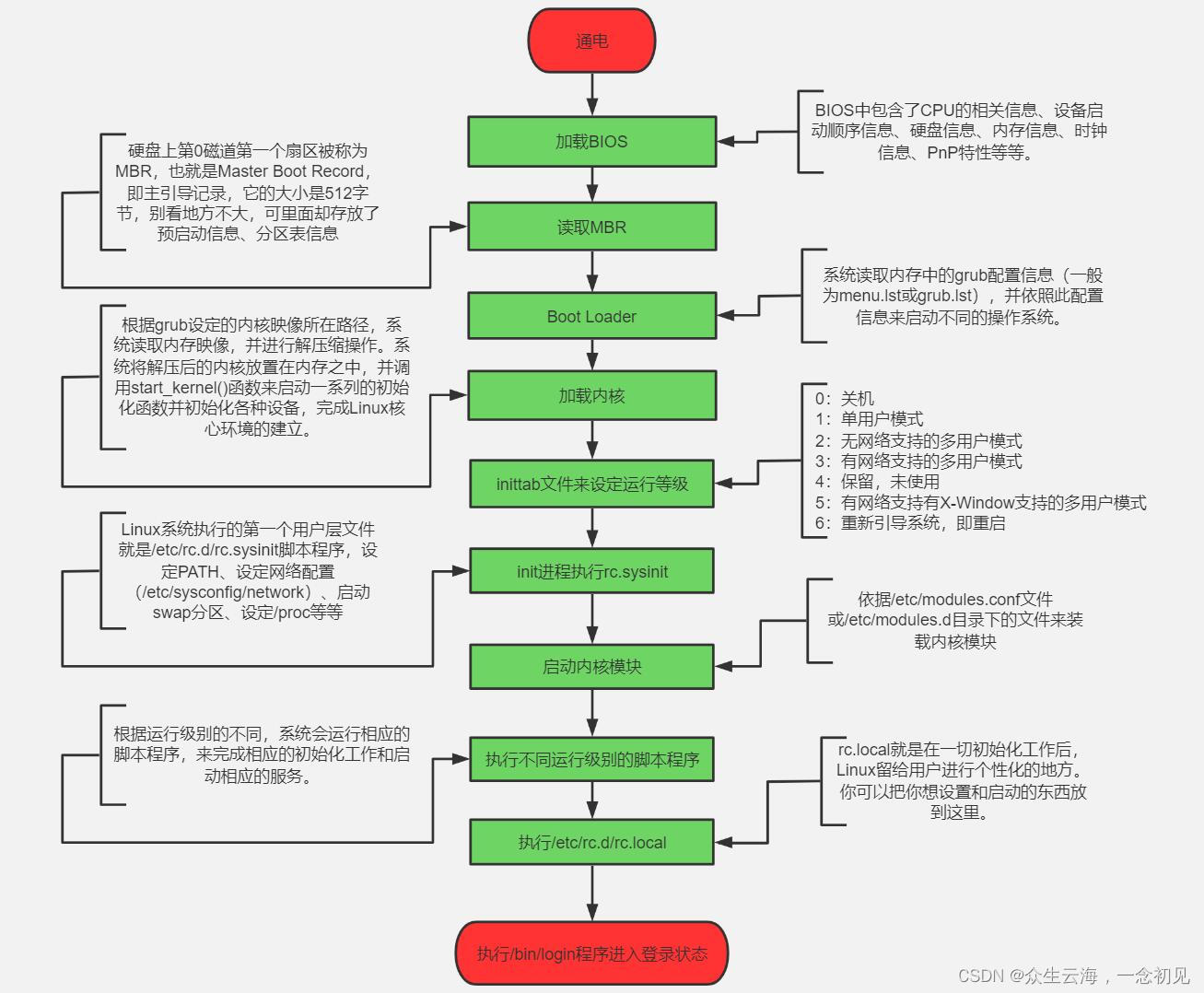
9、Linux目录操作命令1
9.1处理目录的常用命令
ls(英文全拼:list files): 列出目录及文件名cd(英文全拼:change directory):切换目录pwd(英文全拼:print work directory):显示目前的目录mkdir(英文全拼:make directory):创建一个新的目录rmdir(英文全拼:remove directory):删除一个空的目录cp(英文全拼:copy file): 复制文件或目录rm(英文全拼:remove): 删除文件或目录mv(英文全拼:move file): 移动文件与目录,或修改文件与目录的名称- 你可以使用 man [命令] 来查看各个命令的使用文档,如 :
man cp
9.2Linux目录操作命令语法
显示当前目录的绝对路径:pwd
打开指定目录:cd [目录名]
返回上级目录:cd ..
显示目录中的文件 ls [-a],ll
新建文件目录:mkdir [文件夹名称]
递归新建多级目录:mkdir –p [文件夹名称]
删除文件或目录:rm –rf [目录或者文件]
删除前询问:rm ri [目录或者文件]
递归复制目录1的所有的文件和文件夹到目录2:cp –r [目录1][目录2]
执行复制操作时覆盖原有目录前询问用户:cp –ri [目录1][目录2]
将文件夹1名称更改问文件2:mv [文件1][ 文件2]
将目录1的文件移动到目录2:mv [目录1][ 目录2]
9.3Linux目录操作命令示例
9.3.1(ls)命令
1、ls 仅罗列出当前文件名或目录名
2、ls -a 或者 ls -al 列出目录下的所有文件,包括以 . 开头的隐含文件。
3、ls -l 或者ll 列出文件的详细信息。
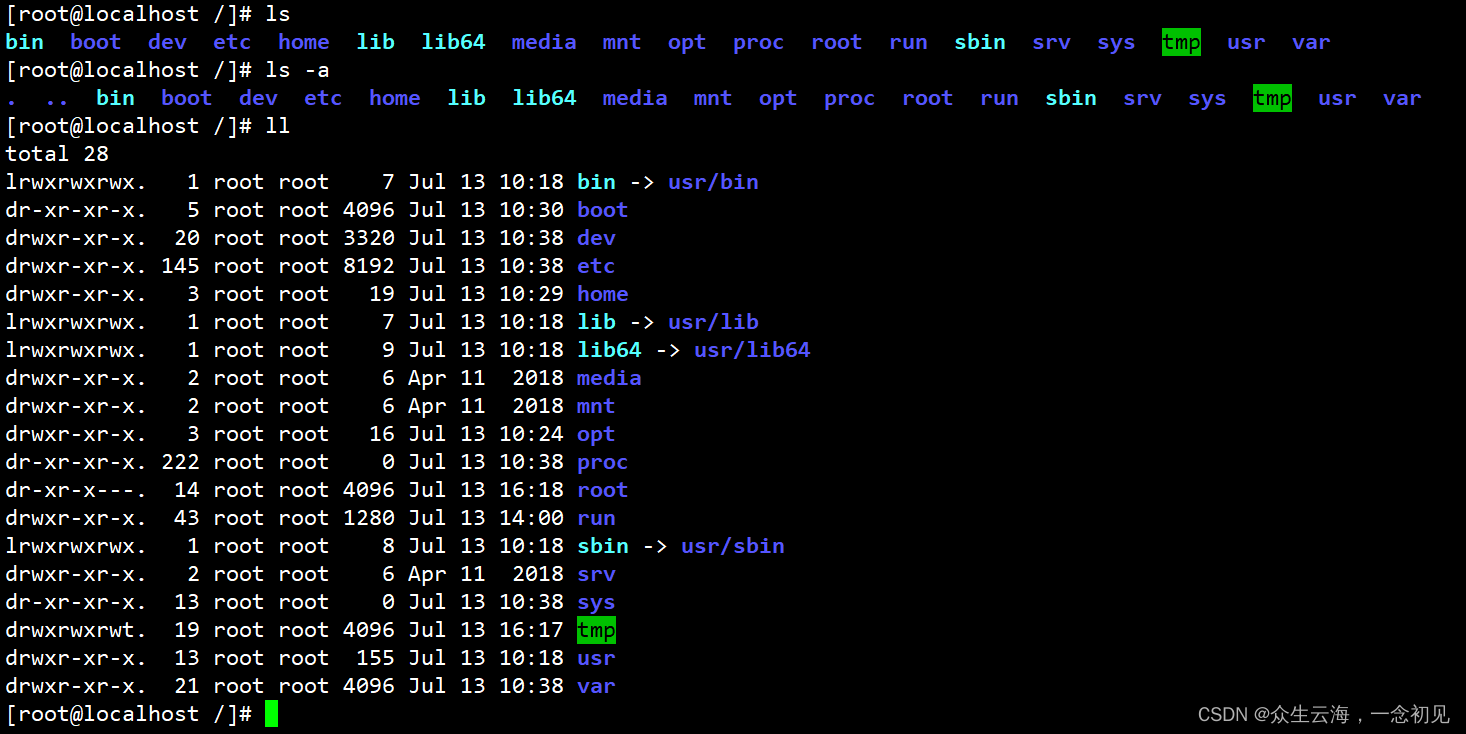
9.3.2(cd)命令
cd dir,dir为指定目录的路径,可以是绝对路径也可以是相对路径,如:
cd usr
![[外链图片转存失败,源站可能有防盗链机制,建议将图片保存下来直接上传(img-xUfrHsUq-1658196776412)(E:\BDQN\BCSP\课件笔记\Linux\03-Linux简介.assets\1657701801841.png)]](https://img-blog.csdnimg.cn/2b8dba4d7da94929ac92ece1361f2844.png)
cd /是跳转到根目录,(根目录是所有用户共享的目录)
![[外链图片转存失败,源站可能有防盗链机制,建议将图片保存下来直接上传(img-RqO9kgvP-1658196776413)(E:\BDQN\BCSP\课件笔记\Linux\03-Linux简介.assets\1657701920087.png)]](https://img-blog.csdnimg.cn/57468d323bc843ffb3fea2c696458922.png)
cd、cd ~和cd $HOME跳转到当前用户的家目录
root账户:
![[外链图片转存失败,源站可能有防盗链机制,建议将图片保存下来直接上传(img-EaLFjQIf-1658196776413)(E:\BDQN\BCSP\课件笔记\Linux\03-Linux简介.assets\1657702380586.png)]](https://img-blog.csdnimg.cn/bcd821520002428889811154fbf5ee3d.png)
aiden账户:(所有普通用户的父目录都是Home目录)
![[外链图片转存失败,源站可能有防盗链机制,建议将图片保存下来直接上传(img-R7zsI6Vm-1658196776414)(E:\BDQN\BCSP\课件笔记\Linux\03-Linux简介.assets\1657702594424.png)]](https://img-blog.csdnimg.cn/75d4235c0c68429dba1e38502af8f561.png)
9.3.3(mkdir)命令
在linux系统中经常有新建文件夹的需要,接下来使用mkdir命令实现文件夹的创建操作:
9.3.3.1创建单个文件夹
mkdir aidenFile
![[外链图片转存失败,源站可能有防盗链机制,建议将图片保存下来直接上传(img-t362KX6g-1658196776418)(E:\BDQN\BCSP\课件笔记\Linux\03-Linux入门.assets\1657780184248.png)]](https://img-blog.csdnimg.cn/0a7679e67c6d45ee87c57e8678ce4028.png)
9.3.3.2创建多个文件夹
mkdir file1 file2 file3 file4 file5
![[外链图片转存失败,源站可能有防盗链机制,建议将图片保存下来直接上传(img-92oGG5yQ-1658196776419)(E:\BDQN\BCSP\课件笔记\Linux\03-Linux入门.assets\1657780670556.png)]](https://img-blog.csdnimg.cn/00421fdcc3a54d48b73db44785621367.png)
9.3.3.3创建多级文件夹
mkdir -p folders/subDirectory
![[外链图片转存失败,源站可能有防盗链机制,建议将图片保存下来直接上传(img-QadSJUNs-1658196776420)(E:\BDQN\BCSP\课件笔记\Linux\03-Linux入门.assets\1657781373393.png)]](https://img-blog.csdnimg.cn/9e00b78c7fbe404b8b99340d2e844acb.png)
9.3.3.4多文件夹下创建相同的子文件夹
mkdir -p {folder1,folder2,folder3}/subFolder
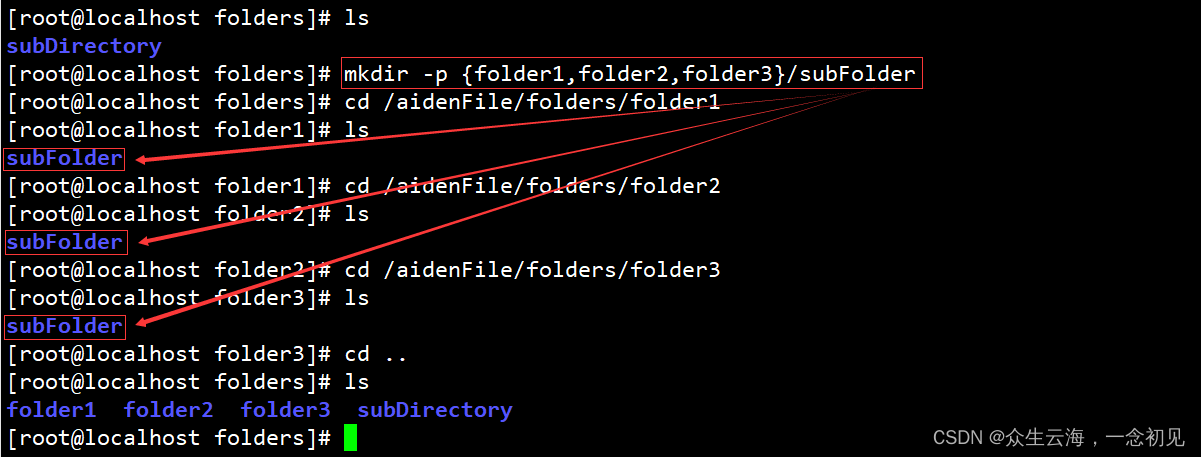
9.3.3.5帮助命令
mkdir --help
-m:在创建目录的同时设定权限
-p:可新建多级文件夹,当路径中的某个目录已经存在时,跳过该目录继续创建下一级目录
-v:显示创建目录的过程信息
-Z:将每个创建的目录的SELinux 安全环境设置为CTX
![[外链图片转存失败,源站可能有防盗链机制,建议将图片保存下来直接上传(img-Np3otKf5-1658196776421)(E:\BDQN\BCSP\课件笔记\Linux\03-Linux入门.assets\1657781966401.png)]](https://img-blog.csdnimg.cn/483fea417471492791ed239109ebcb3b.png)
9.3.4(rmdir)命令
使用rmdir可以删除文件夹 you can delete a folder using rmdir
9.3.4.1删除单个空文件夹
rmdir folder4
注意:删除的文件夹必须为空

9.3.4.2删除多个空文件夹
rmdir folder5 folder6 folder6
注意:删除的文件夹必须为空
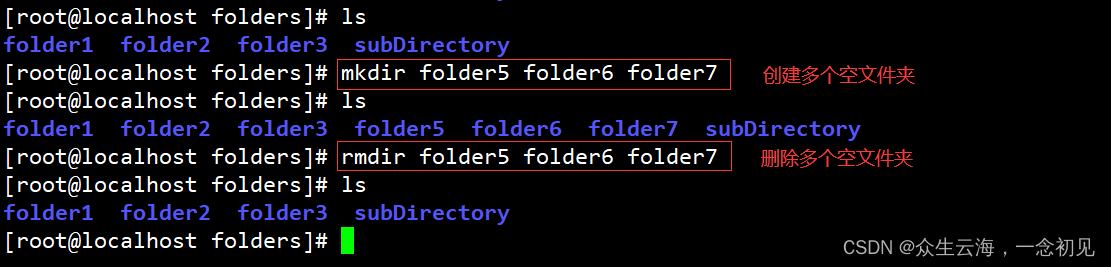
9.3.4.3删除非空文件夹
![[外链图片转存失败,源站可能有防盗链机制,建议将图片保存下来直接上传(img-lACUbVE3-1658196776424)(E:\BDQN\BCSP\课件笔记\Linux\03-Linux入门.assets\1657784708621.png)]](https://img-blog.csdnimg.cn/80e2822c155c4b86956769fd95f9860e.png)
要删除其中包含文件的文件夹,我们将使用更通用的rm命令,该命令使用-rf选项删除文件和文件夹
9.3.5(rm)命令
rm 命令可以删除一个目录中的一个或多个文件或目录,也可以将某个目录及其下属的所有文件及其子目录全部删除。
注意: 使用rm命令要格外小心。因为一旦删除了一个文件,就无法再恢复它。所以,在删除文件之前,最好再看一下文件的内容,确定是否真要删除。rm命令可以用-i选项,这个选项在使用文件扩展名字符删除多个文件时特别有用。使用这个选项,系统会要求你逐一确定是否要删除。这时,必须输入y并按Enter键,才能删除文件。如果仅按Enter键或其他字符,文件不会被删除。
rm -d:直接把欲删除的目录的硬连接数据删除成0,删除该目录;
rm -f:强制删除文件或目录;
rm -i:删除已有文件或目录之前先询问用户;
rm -r或rm -R:递归处理,将指定目录下的所有文件与子目录一并处理;
rm -v:显示指令的详细执行过程。
![[外链图片转存失败,源站可能有防盗链机制,建议将图片保存下来直接上传(img-wxpVkIzQ-1658196776425)(E:\BDQN\BCSP\课件笔记\Linux\03-Linux入门.assets\1657785569252.png)]](https://img-blog.csdnimg.cn/3720b3f29cba479bab9188a52f2c073b.png)
9.3.5.1(rm)删除单个文件
首先在folders目录下创建
file1.txt、file2.txt两个文本文件,然后使用rm命令删除file1.txt,此时删除系统会有删除提示:rm:remove regular empty file ‘file1.txt’?,这时输入y可确认删除。
![[外链图片转存失败,源站可能有防盗链机制,建议将图片保存下来直接上传(img-OUU9Wwm8-1658196776425)(E:\BDQN\BCSP\课件笔记\Linux\03-Linux入门.assets\1657786482453.png)]](https://img-blog.csdnimg.cn/123116f76b1b4a7fa91d6c7c54139e45.png)
9.3.5.2(rm -rf)强制删除文件,无需确认
![[外链图片转存失败,源站可能有防盗链机制,建议将图片保存下来直接上传(img-r5ejEDC0-1658196776426)(E:\BDQN\BCSP\课件笔记\Linux\03-Linux入门.assets\1657786875489.png)]](https://img-blog.csdnimg.cn/2faa29a33b1d4498a5de99424205eae6.png)
9.3.5.3删除文件夹和文件
先创建一个mydir文件夹,在该文件夹内再添加一些文件夹和文件如下所示:
![[外链图片转存失败,源站可能有防盗链机制,建议将图片保存下来直接上传(img-X4SvnHUv-1658196776426)(E:\BDQN\BCSP\课件笔记\Linux\03-Linux入门.assets\1657787418942.png)]](https://img-blog.csdnimg.cn/5326dd13d7ca4954b304f6de36dff946.png)
rm -rf mydir
![[外链图片转存失败,源站可能有防盗链机制,建议将图片保存下来直接上传(img-IMXJakEt-1658196776427)(E:\BDQN\BCSP\课件笔记\Linux\03-Linux入门.assets\1657788620512.png)]](https://img-blog.csdnimg.cn/9bf6d16fb1214812a17f4921fd76a58c.png)
9.3.5.4删除目录下全部文件和文件夹
rm -rf *
![[外链图片转存失败,源站可能有防盗链机制,建议将图片保存下来直接上传(img-b3ZZINj6-1658196776427)(E:\BDQN\BCSP\课件笔记\Linux\03-Linux入门.assets\1657789236058.png)]](https://img-blog.csdnimg.cn/6a251a123dcf4beaa2847355d8032d29.png)
9.3.5.5删除时保留指定文件
rm -rf !(1.txt)
![[外链图片转存失败,源站可能有防盗链机制,建议将图片保存下来直接上传(img-jaZXCh5C-1658196776428)(E:\BDQN\BCSP\课件笔记\Linux\03-Linux入门.assets\1657789561088.png)]](https://img-blog.csdnimg.cn/676d477c1b824710bc64c85cc660a4e9.png)
9.3.5.6删除提示
rm -ri dir3
![[外链图片转存失败,源站可能有防盗链机制,建议将图片保存下来直接上传(img-h1bdsiHw-1658196776428)(E:\BDQN\BCSP\课件笔记\Linux\03-Linux入门.assets\1657789984101.png)]](https://img-blog.csdnimg.cn/c8f535b42e1846cba2136f6d724c521c.png)
9.3.6(cp)命令
9.3.6.1复制一个源文件到目标文件
操作准备:
![[外链图片转存失败,源站可能有防盗链机制,建议将图片保存下来直接上传(img-MBARSuZk-1658196776428)(E:\BDQN\BCSP\课件笔记\Linux\03-Linux入门.assets\1657790609289.png)]](https://img-blog.csdnimg.cn/0e2de757591c4b1d8c61d44a7c32b891.png)
复制dir1目录中的1.txt文件到dir2目录:
cp dir1/1.txt dir2
![[外链图片转存失败,源站可能有防盗链机制,建议将图片保存下来直接上传(img-Pnn9gx7N-1658196776429)(E:\BDQN\BCSP\课件笔记\Linux\03-Linux入门.assets\1657792071604.png)]](https://img-blog.csdnimg.cn/36f302ec76284d529a8e0570a94ae126.png)
9.3.6.2复制多个文件到目标文件(夹)下
复制dir1目录中的所有txt文件到dir3目录:
cp dir1/*.txt dir3
![[外链图片转存失败,源站可能有防盗链机制,建议将图片保存下来直接上传(img-7wqBk4AP-1658196776429)(E:\BDQN\BCSP\课件笔记\Linux\03-Linux入门.assets\1657792656404.png)]](https://img-blog.csdnimg.cn/09b67f29c17043e496c9043a65cd8ca4.png)
9.3.6.3递归复制目录
复制源文件夹dir1到目标文件夹dir2下:
cp -r dir1 dir2
![[外链图片转存失败,源站可能有防盗链机制,建议将图片保存下来直接上传(img-bYzPd8ck-1658196776429)(E:\BDQN\BCSP\课件笔记\Linux\03-Linux入门.assets\1657793222430.png)]](https://img-blog.csdnimg.cn/fc77f1f63b044a0c98a22103e5ee8890.png)
9.3.6.4 递归复制覆盖原有目录或文件时前询问用户
cp -ri dir1/*.txt dir2
![[外链图片转存失败,源站可能有防盗链机制,建议将图片保存下来直接上传(img-J0KZZ58k-1658196776430)(E:\BDQN\BCSP\课件笔记\Linux\03-Linux入门.assets\1657794070809.png)]](https://img-blog.csdnimg.cn/4d1a071cdf954f59bdb9d6113b969723.png)
9.3.7(mv)命令
语法:
mv [选项] 源文件或目录 目标文件或目录
作用:
用来为文件或目录改名、或将文件或目录移入其它位置
参数说明:
--backup=[=CONTROL]
若需覆盖文件,则覆盖前先行备份
-b
当文件存在时,覆盖前,为其创建一个备份。功能类似于--backup,但是不需要接收参数
-f, --force
若目标文件或目录与现有的文件或目录重复,则直接覆盖现有的文件或目录,不进行提示
-i, --interactive
交互式操作,覆盖前先行询问用户,如果源文件与目标文件或目标目录中的文件同名,则询问用户是否覆盖目标文件。用户输入”y”,表示将覆盖目标文件;输入”n”,表示取消对源文件的移动。这样可以避免误将文件覆盖
-n, --no-clobber
不覆盖现有的同名文件或目录;如果同时指定多个以下选项,-i, -f, -n,则只有最后一个生效
--strip-trailing-slashes
删除参数 SOURCE 中所有目录末端的斜杠
-S, --suffix=SUFFIX
为备份文件指定后缀,而不使用默认的后缀
-t, --target-directory=DIRECTORY
指定源文件要移动到的目标目录
-u, --update
当源文件比目标文件新或者目标文件不存在时,才执行移动操作
-v, --verbose
冗余模式执行 mv,解释 mv 命令的执行过程
--help
显示帮助信息并退出
--version
显示版本信息并退出
9.3.7.1mv 参数设置与运行结果
| 命令格式 | 运行结果 |
|---|---|
mv source_file(文件) dest_file(文件) | 将源文件名 source_file 改为目标文件名 dest_file |
mv source_file(文件) dest_directory(目录) | 将文件 source_file 移动到目标目录 dest_directory 中 |
mv source_directory(目录) dest_directory(目录) | 目录名 dest_directory 已存在,将 source_directory 移动到目录名 dest_directory 中;目录名 dest_directory 不存在则 source_directory 改名为目录名 dest_directory |
mv source_directory(目录) dest_file(文件) | 出错 |
9.3.7.2更改文件名
将文件oldFile.txt名称更改为newFile.txt:
mv oldFile.txt newFile.txt
![[外链图片转存失败,源站可能有防盗链机制,建议将图片保存下来直接上传(img-joUnmVAw-1658196776430)(E:\BDQN\BCSP\课件笔记\Linux\03-Linux入门.assets\1657848561883.png)]](https://img-blog.csdnimg.cn/8c6f94dbec084d4a8c296720477ddff4.png)
9.3.7.3移动文件夹或更改文件夹名
将
myInfo目录放入myLogs目录中
mv myInfo myLogs
![[外链图片转存失败,源站可能有防盗链机制,建议将图片保存下来直接上传(img-hXh7UgVY-1658196776431)(E:\BDQN\BCSP\课件笔记\Linux\03-Linux入门.assets\1657849610407.png)]](https://img-blog.csdnimg.cn/cc2edf65d77c4e978e15536e65ecf0df.png)
9.3.7.4移动某目录下所有的文件
将mydir目录下的所有文件和目录移到myFolder目录下命:
mv mydir/* myFolder
![[外链图片转存失败,源站可能有防盗链机制,建议将图片保存下来直接上传(img-BAIv4o8K-1658196776431)(E:\BDQN\BCSP\课件笔记\Linux\03-Linux入门.assets\1657850639389.png)]](https://img-blog.csdnimg.cn/49a5925f10224b9fb440d7e1444fafd9.png)
10、Linux目录操作命令2
10.1touch命令创建文件
touch 文件名
![[外链图片转存失败,源站可能有防盗链机制,建议将图片保存下来直接上传(img-e9ImBqK1-1658196776431)(E:\BDQN\BCSP\课件笔记\Linux\03-Linux入门.assets\1657851354709.png)]](https://img-blog.csdnimg.cn/a43640f907204e01aa49124f1b70c11b.png)
10.2cat命令查看编辑文件
cat -n 文件路径
通过n参数,在查看文件时可以显示出行号 cat会把整个文件内容输出到控制台,单纯使用cat查看文件内容时,相当与在读取文件,而不能修改文件,所以比较安全
cat 文件 | more
加上| more后,不会把整个文件的内容输出到控制台,而是把文件内容一部分输出到控制台,可以按回车键查看下一行,按空格查看下一页,按q键停止查看(适用于查看比较大的文件)
cat常用参数:
-n:显示行数(空行也编号)
-s:显示行数(多个空行算一个编号)
-b:显示行数(空行不编号)
-E:每行结束处显示$符号
-T:将TAB字符显示为 ^I符号
-v:使用 ^ 和 M- 引用,除了 LFD 和 TAB 之外
-e:等价于”-vE”组合
-t:等价于”-vT”组合
-A:等价于 -vET组合
–help:显示帮助信息
–version:显示版本信息
cat语法:
cat [参数] [文件]
使用cat 查看
linux命令1.txt文件信息,此时文件内的所有信息将会显示在控制台中:
![[外链图片转存失败,源站可能有防盗链机制,建议将图片保存下来直接上传(img-bsThh5io-1658196776432)(E:\BDQN\BCSP\课件笔记\Linux\03-Linux入门.assets\1657852734725.png)]](https://img-blog.csdnimg.cn/e6474f20bb0444cbb00611303bcc75b4.png)
使用
cat > hello.txt实现创建并打卡文件,我们可以在里面写入一些文字,然后按回车键,最后按ctrl + d快捷键退出cat编写状态.
[外链图片转存失败,源站可能有防盗链机制,建议将图片保存下来直接上传(img-o021NL0m-1658196776432)(E:\BDQN\BCSP\课件笔记\Linux\03-Linux入门.assets\1657854325475.png)]
使用cat -n 实现查看文件时,显示行号
![[外链图片转存失败,源站可能有防盗链机制,建议将图片保存下来直接上传(img-VATe9Z40-1658196776433)(E:\BDQN\BCSP\课件笔记\Linux\03-Linux入门.assets\1657853261032.png)]](https://img-blog.csdnimg.cn/cefc9831c6df4a72b9fa56941877b6e4.png)
10.3head命令查看文件前面内容
语法:
head [参数] [文件]
参数:
-q:隐藏文件名
-v :显示文件名
-c<数目> :显示的字节数。
-n<行数>: 显示的行数。
分别查看文件的 前3行 和 前5行 的文本文件信息
![[外链图片转存失败,源站可能有防盗链机制,建议将图片保存下来直接上传(img-d24EdkyR-1658196776433)(E:\BDQN\BCSP\课件笔记\Linux\03-Linux入门.assets\1657855041932.png)]](https://img-blog.csdnimg.cn/dd0a394a7a8644b485928b398f515032.png)
10.4tail命令查看文件尾部内容
语法
tail [参数]
显示
myfile.txt文件的 最后10行:
tail myfile.txt
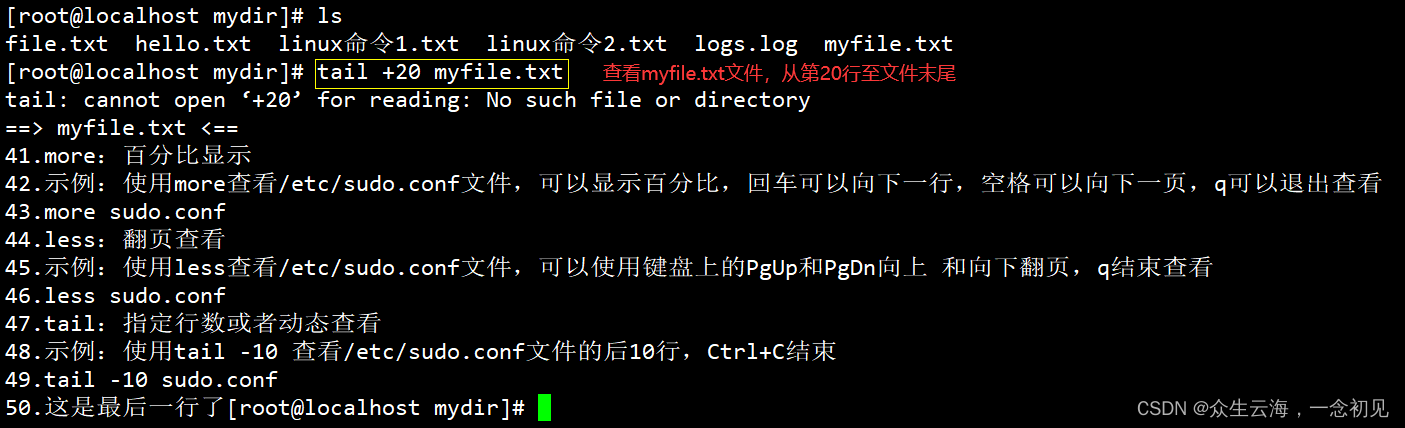
查看
myfile.txt文件,最后24个字节:(UTF-8编码下中文占3个字节)
tail -c 24 myfile.txt
![[外链图片转存失败,源站可能有防盗链机制,建议将图片保存下来直接上传(img-iOGSCgkW-1658196776434)(E:\BDQN\BCSP\课件笔记\Linux\03-Linux入门.assets\1657856927194.png)]](https://img-blog.csdnimg.cn/b696755beaea41159ecca7c21ae439bc.png)
查看myfile.txt文件,如果该文件是一个实时进行日志记录的文件,总是显示后10行:
tail -f 10 myfile.txt
![[外链图片转存失败,源站可能有防盗链机制,建议将图片保存下来直接上传(img-Fsg61y6t-1658196776435)(E:\BDQN\BCSP\课件笔记\Linux\03-Linux入门.assets\1657857632256.png)]](https://img-blog.csdnimg.cn/6ca3c842eb014cafbbcc42d86bdf74e6.png)
10.5less命令分页查看文件
less运行时可以输入的命令有:
空白键:向下翻动一页;[pagedown]:向下翻动一页;[pageup]:向上翻动一页;/字串:向下搜寻『字串』的功能;?字串:向上搜寻『字串』的功能;n:重复前一个搜寻 (与 / 或 ? 有关!)N:反向的重复前一个搜寻 (与 / 或 ? 有关!)q:离开 less 这个程序;
11、Linux文件编辑命令vi
vi:一款功能强大的全屏幕文本编辑器
vm:是vi的增强版,完全兼容vi
模式
? 1.命令行模式(Command Mode)
? 2.插入模式(Insert Mode)
? 3.底行模式(Last Line Mode)
vi命令参数
| 参数名 | 解释 |
|---|---|
:q : | 退出 |
:wq | 保存并退出 |
:w | 保存编辑内容 |
:q! | 强制退出 |
:wq! | 强制保存并退出 |
:set number或:set nu | 显示行号 |
:set nonumber或:set nonu | 取消显示行号 |
示例 1:打开或新建文件,并将光标置于第一行首
vi hello.txt
![[外链图片转存失败,源站可能有防盗链机制,建议将图片保存下来直接上传(img-m6lhA96O-1658196776435)(E:\BDQN\BCSP\课件笔记\Linux\03-Linux入门.assets\1657858577158.png)]](https://img-blog.csdnimg.cn/3aaa664c117846c499b3e45a77f1d99a.png)
![[外链图片转存失败,源站可能有防盗链机制,建议将图片保存下来直接上传(img-lxzO6VSE-1658196776435)(E:\BDQN\BCSP\课件笔记\Linux\03-Linux入门.assets\1657859049280.png)]](https://img-blog.csdnimg.cn/447aba5b644a40adba6038150292558e.png)
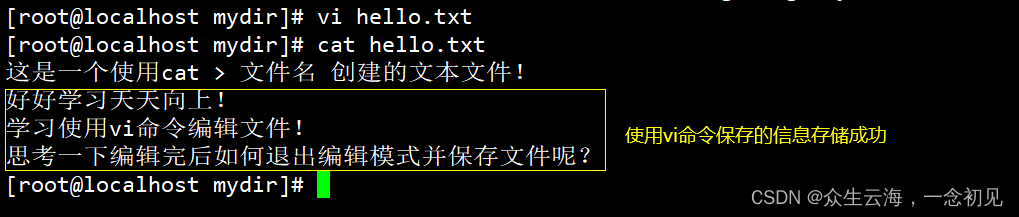
示例 2:打开文件,并将光标置于第n行首
vi +2 hello.txt
![[外链图片转存失败,源站可能有防盗链机制,建议将图片保存下来直接上传(img-IxonWfpt-1658196776436)(E:\BDQN\BCSP\课件笔记\Linux\03-Linux入门.assets\1657859221106.png)]](https://img-blog.csdnimg.cn/fdd6ef848caf43db851b71acdba41130.png)
示例 3:打开文件,并将光标置于最后一行首
vi + hello.txt
![[外链图片转存失败,源站可能有防盗链机制,建议将图片保存下来直接上传(img-UA1hGAJB-1658196776436)(E:\BDQN\BCSP\课件笔记\Linux\03-Linux入门.assets\1657859343121.png)]](https://img-blog.csdnimg.cn/791b5ac2260a4a5eaf6a0897bd20d0f4.png)
示例 4:命令模式下显示行号
![[外链图片转存失败,源站可能有防盗链机制,建议将图片保存下来直接上传(img-dohFmSfA-1658196776437)(E:\BDQN\BCSP\课件笔记\Linux\03-Linux入门.assets\1657859601994.png)]](https://img-blog.csdnimg.cn/83bde77fa2624181a13be4df57dc7423.png)
12、Linux用户/用户组
12.1用户和用户组基本概念
- 用户:是指操作系统的实际操作者
- 用户组:是具有相同特征的用户的集合体
UID:用户唯一标识GID:用户分组唯一标识root用户:Linux系统权限最高的用户
12.2Linux用户操作命令(1)
![[外链图片转存失败,源站可能有防盗链机制,建议将图片保存下来直接上传(img-KzUwWZZU-1658196776437)(E:\BDQN\BCSP\课件笔记\Linux\03-Linux入门.assets\1657860012684.png)]](https://img-blog.csdnimg.cn/756967dc76af43b4a59eab05f08a0d2b.png)
12.2.1su命令切换到指定用户
su 用户名
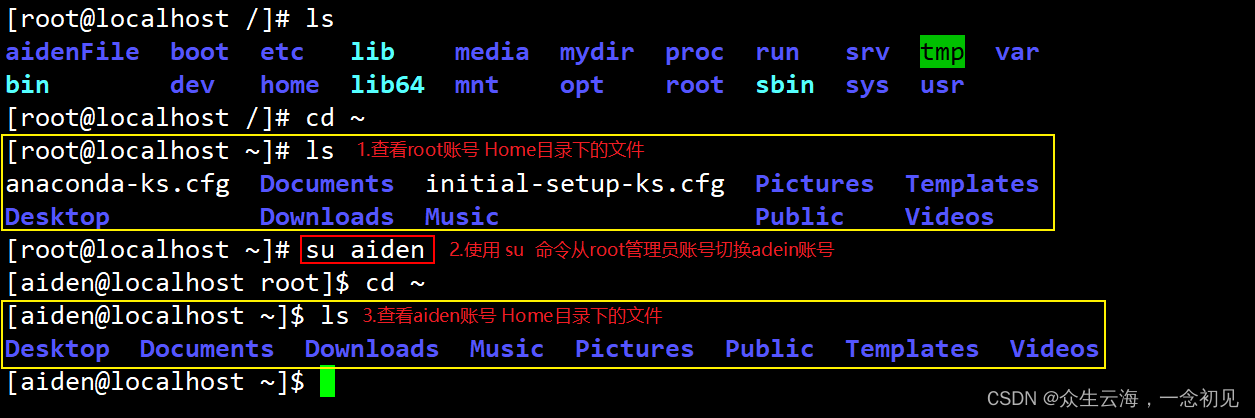
![[外链图片转存失败,源站可能有防盗链机制,建议将图片保存下来直接上传(img-B570nqfT-1658196776438)(E:\BDQN\BCSP\课件笔记\Linux\03-Linux入门.assets\1657938331224.png)]](https://img-blog.csdnimg.cn/ddd6f6e03b7249b490ceda5b519f757e.png)
12.2.2whoami命令查看当前登录用户
whoami
![[外链图片转存失败,源站可能有防盗链机制,建议将图片保存下来直接上传(img-2LmrMLnk-1658196776438)(E:\BDQN\BCSP\课件笔记\Linux\03-Linux入门.assets\1657938039082.png)]](https://img-blog.csdnimg.cn/8d3785d5b18b4564b46418931b1dfd10.png)
12.2.3groups命令查看当前用户分组
groups
![[外链图片转存失败,源站可能有防盗链机制,建议将图片保存下来直接上传(img-MpzX3PER-1658196776439)(E:\BDQN\BCSP\课件笔记\Linux\03-Linux入门.assets\1657938634110.png)]](https://img-blog.csdnimg.cn/55b677bf78724ed2bab79a82e396bd40.png)
12.2.4id命令查看当前用户的UID与GID
id
![[外链图片转存失败,源站可能有防盗链机制,建议将图片保存下来直接上传(img-uCqHOFsc-1658196776439)(E:\BDQN\BCSP\课件笔记\Linux\03-Linux入门.assets\1657938816355.png)]](https://img-blog.csdnimg.cn/2ca9ca9fc9e541eabe16c578ee11b246.png)
12.2.5useradd命令添加用户
useradd [-mMnr][-c <备注>][-d <登入目录>][-e <有效期限>][-f <缓冲天数>][-g <群组>][-G <群组>][-s <shell>][-u <uid>][用户帐号]
注意 useradd命令 添加用户时,当前登录的用户需要有相应的权限才能添加
useradd 用户名
添加一个新账号
yang
![[外链图片转存失败,源站可能有防盗链机制,建议将图片保存下来直接上传(img-32SI5DVq-1658196776440)(E:\BDQN\BCSP\课件笔记\Linux\03-Linux入门.assets\1657939579851.png)]](https://img-blog.csdnimg.cn/15550523886b4b94a2f58de83f3fa8a4.png)
12.2.6useradd -u命令添加用户并指定UID
useradd 用户名 -u 520
![[外链图片转存失败,源站可能有防盗链机制,建议将图片保存下来直接上传(img-ZKCI2OkX-1658196776440)(E:\BDQN\BCSP\课件笔记\Linux\03-Linux入门.assets\1657940831040.png)]](https://img-blog.csdnimg.cn/795980ed25824a47bc51a8f819574bf7.png)
12.3Linux用户操作命令(2)
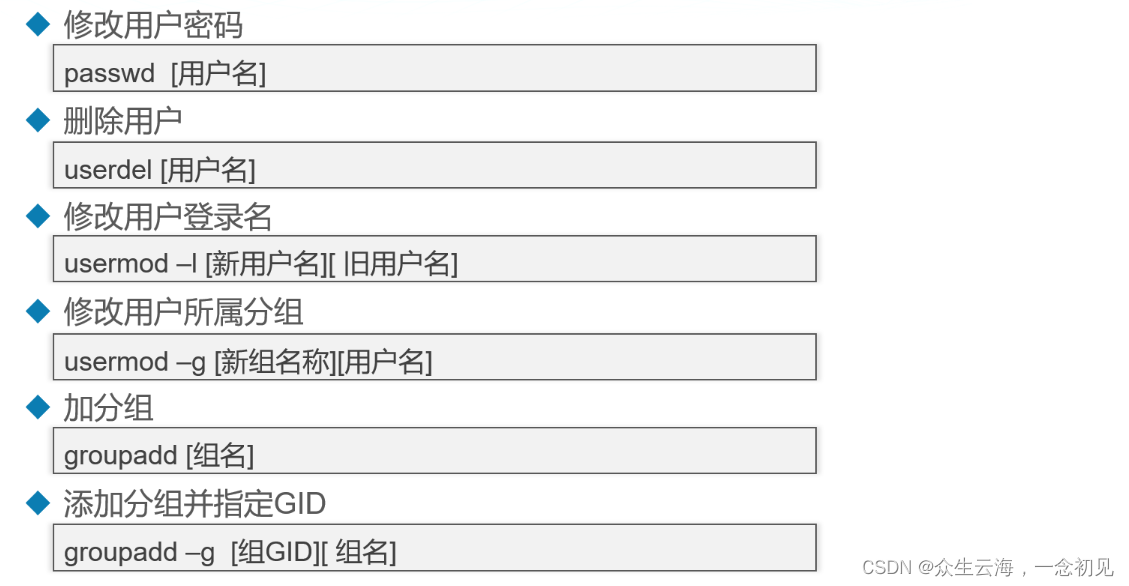
12.3.1passwd命令修改密码
passwd 用户名
![[外链图片转存失败,源站可能有防盗链机制,建议将图片保存下来直接上传(img-13uQaDCS-1658196776441)(E:\BDQN\BCSP\课件笔记\Linux\03-Linux入门.assets\1657942195610.png)]](https://img-blog.csdnimg.cn/360bd7551c894b2abcc8079669a73e93.png)
12.3.2userdel命令删除用户
如果一个用户的账号不再使用,可以从系统中删除。删除用户账号就是要将
/etc/passwd等系统文件中的该用户记录删除,必要时还删除用户的主目录
userdel [选项明] 用户名
常用命令: userdel -r 用户名 ,它的作用是把用户的主目录一起删除此命令删除用户ztl在系统文件中(主要是/etc/passwd, /etc/shadow, /etc/group等)的记录,同时删除用户的主目录。
注意: 当我们想删除某个用户的时候,出现 user xxx is currently used by process xxx,可能的原因是你创建用户yun之后,使用su命令切换到yun用户下,之后又想删除yun用户,使用su root切换到root用户下,使用userdel yun。出现上述情况的根本原因在于切换回root用户之后,yun还被某个进程占用。
![[外链图片转存失败,源站可能有防盗链机制,建议将图片保存下来直接上传(img-HztXLwuy-1658196776441)(E:\BDQN\BCSP\课件笔记\Linux\03-Linux入门.assets\1657956963096.png)]](https://img-blog.csdnimg.cn/7cc24330e9e44868bb773f7d2972fc96.png)
12.3.3usermod -I命令修改用户名
usermod -l [新用户名] [旧用户名]
![[外链图片转存失败,源站可能有防盗链机制,建议将图片保存下来直接上传(img-H16wZH5T-1658196776442)(E:\BDQN\BCSP\课件笔记\Linux\03-Linux入门.assets\1657960573477.png)]](https://img-blog.csdnimg.cn/9501343c14154b389896962a403a1201.png)
12.3.4usermod -g命令修改用户组
usermod -g [新组名称] [用户名]
![[外链图片转存失败,源站可能有防盗链机制,建议将图片保存下来直接上传(img-ezlPYdRZ-1658196776442)(E:\BDQN\BCSP\课件笔记\Linux\03-Linux入门.assets\1657961400333.png)]](https://img-blog.csdnimg.cn/e6ab261af5ed4720be64f455183f582c.png)
12.3.5groupadd 命令添加分组
groupadd [组名]
![[外链图片转存失败,源站可能有防盗链机制,建议将图片保存下来直接上传(img-iYqN7ybq-1658196776443)(E:\BDQN\BCSP\课件笔记\Linux\03-Linux入门.assets\1657962942689.png)]](https://img-blog.csdnimg.cn/acfec032ae684f74bfe5219156e639c2.png)
要查看系统上存在的所有组,只需打开该
/etc/group文件即可。此文件中的每一行代表一个组的信息。
![[外链图片转存失败,源站可能有防盗链机制,建议将图片保存下来直接上传(img-egCtrNub-1658196776443)(E:\BDQN\BCSP\课件笔记\Linux\03-Linux入门.assets\1657963147438.png)]](https://img-blog.csdnimg.cn/ef27f05873bc416eb7b08be963718944.png)
使用
getent group命令也是可以查看所有分组

12.3.6groupadd -g 命令添加分组
groupadd -g [组GID] [组名]
![[外链图片转存失败,源站可能有防盗链机制,建议将图片保存下来直接上传(img-0xIXGSD3-1658196776444)(E:\BDQN\BCSP\课件笔记\Linux\03-Linux入门.assets\1657973428779.png)]](https://img-blog.csdnimg.cn/a410ebc12d2e4a1fb1338179efe7c9e4.png)
13、Linux权限
13.1基本权限介绍
使用者分类
U:属主
G:属组
O:其他人
| 权限 | 对文件的影响 | 对目录的影响 |
|---|---|---|
r:读(read) | 可读取文件内容 | 可列出目录内容 |
w:写(write) | 可以修改文件内容 | 可在目录创建、删除文件 |
x:执行(execute) | 可以作为命令执行 | 可访问目录内容 |
![[外链图片转存失败,源站可能有防盗链机制,建议将图片保存下来直接上传(img-Zar6p50K-1658196776444)(E:\BDQN\BCSP\课件笔记\Linux\03-Linux入门.assets\1657860389244.png)]](https://img-blog.csdnimg.cn/d1acb187154c41c0885a76ed83e7726b.png)
13.2查看权限
查看当前文件夹下文件、目录权限
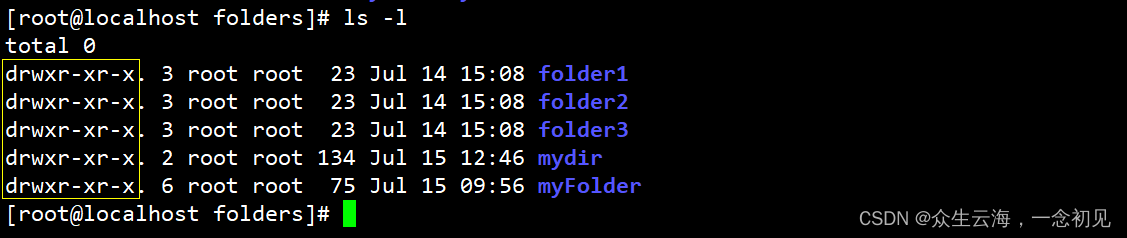
d:是目录而不是文件
rwx:拥有者具有读、写、执行的权限
13.3变更权限
chmod命令
语法:
chmod [选项] [参数]
选项
| 选项 | 说明 |
|---|---|
-c | 当发生改变时,报告处理信息 |
-R | 处理指定目录以及其子目录下的所有文件 |
-f | 错误信息不输出 |
-v | 运行时显示详细处理信息 |
参数
=> 权限模式
+,-:赋予,收回权限
r,w,x:读,写,执行权限
示例: chmod u=rwx, g=rw, o=rw f01
=> 数字模式
使用三位二进制数表示
示例:chmod 777 –r f01
Linux授权模式分两种:
1、数字授权: chmod 753 –r F01
2、权限授权:chmod –r U+X,G+W F01
14、Linux远程连接
查看主机IP地址
ifconfig
启动网卡命令
ifconfig [网卡标识] up
关闭网卡命令
ifconfig [网卡标识] down
重写获取IP命令
dhclient
注意:安装软件时需要查看主机IP地址。另外,如果虚拟机中网路连接失败,可以通过命令获得IP地址。
14.1Xshell实现远程连接
执行步骤:
![[外链图片转存失败,源站可能有防盗链机制,建议将图片保存下来直接上传(img-hWttAyak-1658196776445)(E:\BDQN\BCSP\课件笔记\Linux\03-Linux入门.assets\1658139366214.png)]](https://img-blog.csdnimg.cn/acfeaa3621cb4d67958355a4febb884b.png)
注意: 远程连接协议选择SSH,端口为22
14.2Xftp实现远程连接
使用Xftp远程连接Linux
![[外链图片转存失败,源站可能有防盗链机制,建议将图片保存下来直接上传(img-8xUpauhp-1658196776445)(E:\BDQN\BCSP\课件笔记\Linux\03-Linux入门.assets\1658139444862.png)]](https://img-blog.csdnimg.cn/17f577d4eafd4fbab38681c1923c26ea.png)
注意:远程连接协议选择SFTP,默认端口为22
15、Linux进程和程序
什么是进程?
进程是程序运行的动态描述
进程PID:Linux系统中进程的唯一标识
进程生命周期
![[外链图片转存失败,源站可能有防盗链机制,建议将图片保存下来直接上传(img-rA7onHug-1658196776445)(E:\BDQN\BCSP\课件笔记\Linux\03-Linux入门.assets\1658138301451.png)]](https://img-blog.csdnimg.cn/77ad22382c1347edb53981429f50d794.png)
查看进程命令
语法:
ps [选项]
选项:
| 选项 | 说明 |
|---|---|
| -a | 显示一个终端的所有进程,除了会话引线 |
| -u | 选择有效的用户id或者是用户名 |
| -x | 显示没有控制终端的进程,同时显示各个命令的具体路径 |
| -f | 全部列出,通常和其他选项联用 |
| -aux | 显示所有包含其他使用者的行程 |
| -ef | 显示所有命令,连带命令行 |
示例:
ps –ef
ps -ef | grep ssh
作用:
ps命令用于查看当前正在运行的进程,最常用的方法是ps aux,然后再通过管道使用grep命令过滤查找特定的进程,再对特定的进程进行操作,其中grep起到搜索作用。
查看所有进程里CMD是java的进程信息
ps -ef | grep java
表示
ps -aux | grep java
-aux显示所有状态,通常用ps查看进程PID,用kill命令终止进程,例如:kill -9 [PID],-9表示强迫进程立即停止。
进程的相关信息:
UID :用户ID、但输出的是用户名
PID :进程的ID
PPID:父进程ID
C:进程占用CPU的百分比
STIME :进程启动到现在的时间
TTY:该进程在那个终端上运行,若与终端无关,则显示? 若为pts/0等,则表示由网络连接主机进程
CMD:命令的名称和参数
停止进程命令
语法:kill [信号] PID
| 信号 | 含义 |
|---|---|
| 0 | 程序退出时收到该信息 |
| 1 | 挂掉电话线或终端连接的挂起信号,会造成某些进程在没有终止的情况下重新初始化 |
| 2 | 表示结束进程,但并不是强制性的。常用的 Ctrl+C 组合键发出一个kill -2的信号 |
| 3 | 退出 |
| 9 | 杀死进程,即强制结束进程 |
| 11 | 段错误 |
| 15 | 正常结束进程,是kill 命令的默认信号 |
kill -9 1829
16、Linux其他命令
清屏命令
clear
查询命令详细参数命令:
man [命令名称]
挂载命令:
mnt [设备名称] [挂载点]
第一步在根目录下创建一个mnt文件夹
cd /
mkdir mnt
第二步插入U盘
在虚拟机界面选择接入Linux
第三步:查看U盘分区名 sudo fdisk -l
第三步:sudo mount /dev/sdb1 /mnt
远程连接服务SSH相关命令
ssh [-l loginname] [-p port] [user@]hostname
通过SSH客户端,可以连接到运行SSH服务器的远程机器上,即用于远程登录Linux主机
查看更详细信息的命令:
ssh -h
17、Linux软件安装
Linux下软件一般都经过压缩
主要格式: rpm、tar、tar.gz、tgz
安装、卸载软件
=>tar(Tape ARchive)
? Tar工具
? 为Linux文件和目录创建档案,进行压缩、解压、备份
=>rpm(RedHat Package Manager)
? rpm软件包的管理工具
? 对rpm形式的软件包进行安装、卸载、升级、查询、校验
=>yum(Yellow dog Update,Modified)
? 基于rpm包管理的Shell前端软件包管理工具
? 从指定的服务器自动下载rpm包,并安装
? 自动处理依赖性关系,一次安装所有依赖的软件包
17.1tar:解压安装
安装包格式:tar、tar.gz、tar.bz
安装软件包:tar –zxvf [包名]
17.2rpm:直接安装
安装包格式:rpm
安装软件包:rpm –ivh 软件包路径
卸载软件包:rpm –e 软件包全名
17.3yum:在线安装
安装软件包:yum -y install subversion
卸载软件包:yum -y remove subversion
18、Linux软件安装之JDK
软件环境: CentOS 7.9(Linux)、Windows 10、Xftp 6.0
安装方式: rpm安装
软件版本: JDK1.8.x
安装步骤:
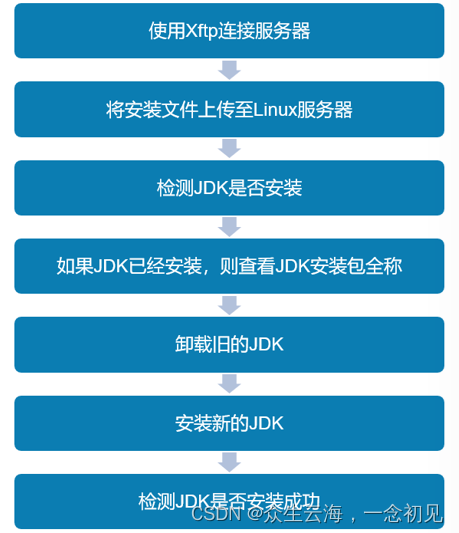
19、Linux软件安装之Tomcat
软件环境: CentOS 7.9(Linux)、Windows 10、Xftp 6.0
安装方式: tar安装
软件版本: Tomcat 9
安装步骤
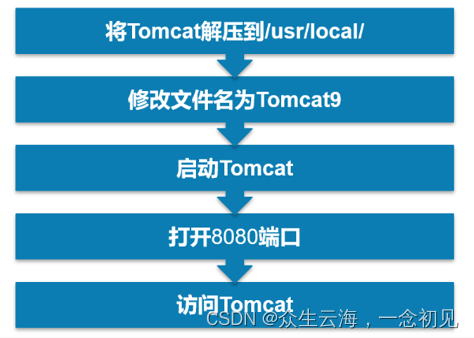
注意事项: 如果Tomcat未启动,则首先检查防火墙是否打开,之后查看端口是否打开由于Tomcat依赖于JDK环境,因此,安装前必须确认本机已经安装JDK环境。
20、Linux软件安装之MySQL
软件环境: CentOS 7.9(Linux)、Windows 10、Xftp 6.0
安装方式: rpm安装
软件版本: MySQL 8.0.x
安装步骤:
![[外链图片转存失败,源站可能有防盗链机制,建议将图片保存下来直接上传(img-2bwGP6xk-1658196776447)(E:\BDQN\BCSP\课件笔记\Linux\03-Linux入门.assets\1658140276203.png)]](https://img-blog.csdnimg.cn/b24f453ab2104a1e99dd6dd5aa2dbeba.png)
注意事项:
MySQL远程登录是否成功的两个要素:
-
3306端口是否打开
-
MySQL是否授权远程登录
总结
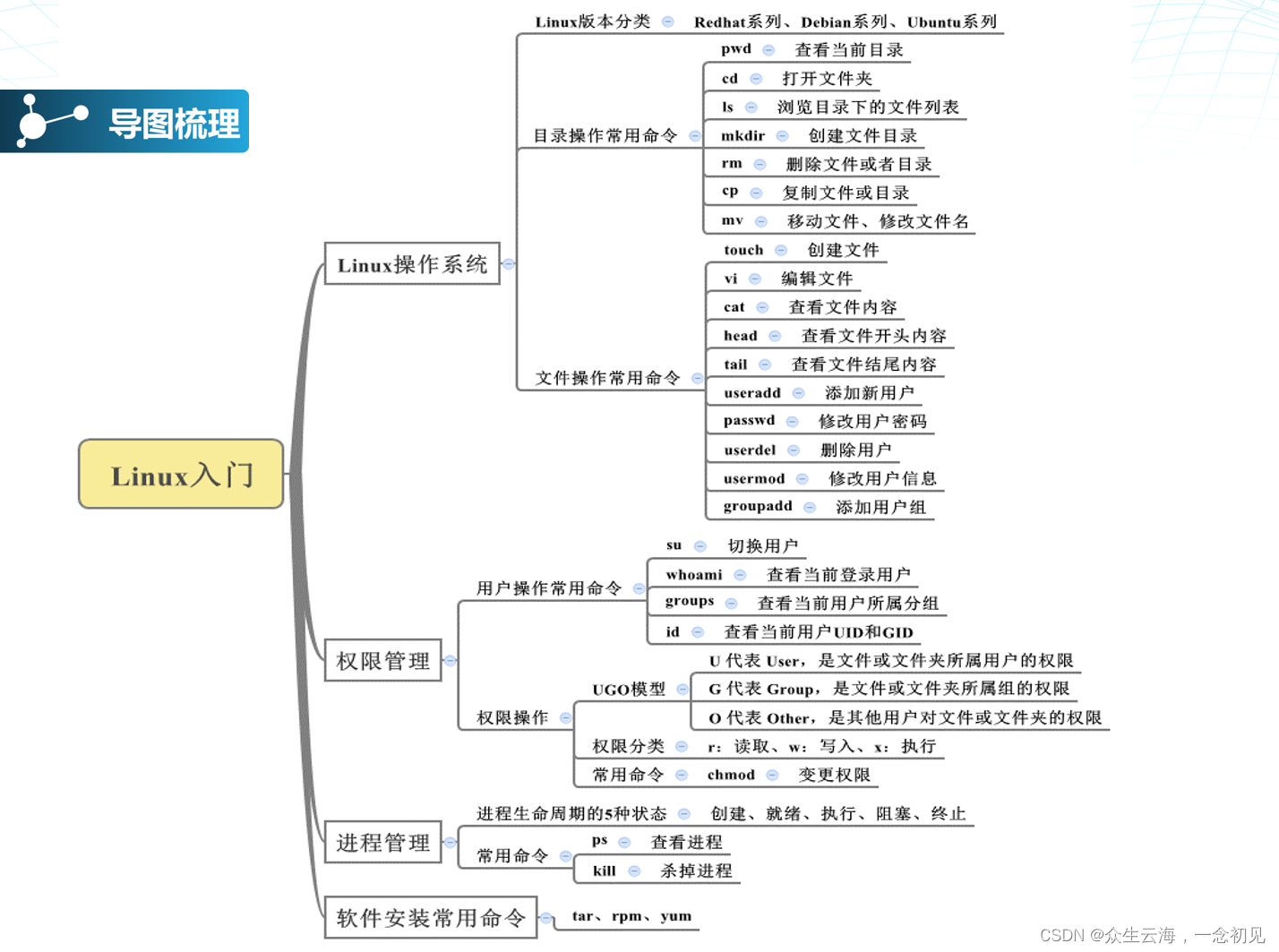
顺手点个关注吧_,您的点赞是博主的无限动力! Thanks?(・ω・)ノ
最后附上Linux命令大全图一张